■ トップ
■ 使用方法
■ 顧客への連絡、案内メール
■ 社内への連絡メール
■ 成績表などの通知メール
■ 得意先などへの案内
■ 設定
■ サーバーについて
■ リンク
■ パワーアップ版について
■ お問い合わせ/ご注文
■ 使用方法
■ 顧客への連絡、案内メール
■ 社内への連絡メール
■ 成績表などの通知メール
■ 得意先などへの案内
■ 設定
■ サーバーについて
■ リンク
■ パワーアップ版について
■ お問い合わせ/ご注文
|
- 設定 - 送信文入力フォーム上の設定タブをクリックして設定画面を出します。 通常は基本設定のみで動作いたします。 ■基本設定 送信者名、メールアドレス、SMTPサーバ名を登録します。 SMTPサーバ名は通常はOutlookの ツール⇒アカウント⇒メール⇒プロパティ⇒サーバーに記入しています。 ともに複数設定が可能です。 (▲▼ボタンで簡単に切り替えが可能です。) 送信されたメールは設定メールアドレスからの送信として送信先に届きます。 ポート設定 通常は変更の必要は無く、標準のport25を使用します。 プロバイダによっては通常のport25を他のポートに変更する必要があります。 この場合によく使用されるポート サブミッションポートport 587  ■認証設定 プロバイダによって設定する必要がありますが、通常は設定の必要はありません。 (POP Before SMTP 認証) POPサーバ(受信サーバ)で認証してからメールを送信する認証方法です。 ユーザーID、パスワード、POP3サーバー、の設定が必要です。 (SMTP AUTH 認証) メールを送信する際に、ユーザの認証を行い、許可された場合のみ メールを送信します。ユーザーID、パスワードの設定が必要です。 SMTP AUTHには、LOGIN、CRAM-MD5、PLAINのタイプがあります。プロバイダの仕様を確認して設定し てください。 SMTP AUTH認証の場合は ポートport 587 と組合わせる場合が多いようです。 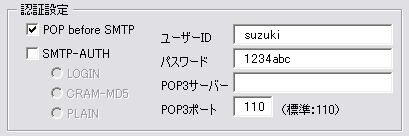 ■送信間隔設定 サーバーによっては極短い間隔で連続送信を行うとエラーとなる場合があります。 メールサーバーへの負荷を軽減させ、安定した送信を行うために、適切な送信間隔を設定します。(0〜10秒) 適切な送信間隔の設定値はサーバーによって異なります。 ※送信間隔は送信間隔設定の他、メール本文の文字数によっても変化します。長いメール文を送信する場合には 送信間隔が長くなります。 ■ログ設定 ログファイル保存フォルダ設定 送信ログを記録する場合に設定します。 ログは、テキスト形式、CSV形式が選択できます。 ログを残す場合には、ログファイル保存フォルダ設定を行います。 設定画面の参照ボタンをクリックしてログファイルを残すフォルダを選択してください。 ※記録されたログは当ソフトから、SMTPサーバへメールが送信された場合に記録されますが、SMTPサーバから 相手先アドレスへ送信が行われたとは限りません。アドレス不在などの要因によりサーバーが相手先にメール を送信しない場合もあります。 このような場合、多くのメールサーバーは発信メールアドレスに対してメールが届いていない旨を報告します。 ■文字サイズ設定 メール本文作成ボックス内の記入文字のサイズを選択設定します。 ■入力画面サイズ設定 メール本文入力画面は右下角部のドラッグでサイズを可変可能です。適当な大きさに設定してください。 最大画面表示も可能です。 |